
대부분의 사람들이 모르고 무시하지만 케이블 모뎀에는 연결 문제를 해결하는 데 도움이되는 진단 기능이 있습니다.
어떤 진단 페이지?
대부분의 사람들에게 알려지지 않은 케이블 모뎀 (및 기타 광대역 모뎀)에는 라우터와 마찬가지로 진단 및 로깅 기능이 내장되어 있습니다. 어떤 사람들은 때때로 라우터의 제어판을 들여다 보지만, 모뎀을 본 사람은 거의 없으며 심지어 그렇게 할 수 있다는 것을 깨닫는 사람도 거의 없습니다.
그렇다면 왜 처음부터 케이블 모뎀의 진단 페이지와 로그를 살펴 볼까요? 다음과 같은 익숙한 장면을 생각해보십시오. 인터넷 액세스에 이상한 일이 일어나고 있으므로 모뎀과 라우터를 성실하게 분리하고 백업을 시작하면 일이 다시 잘 작동합니다. 또는 인터넷 연결이 간헐적으로 끊어지고 라우터를 사용해도 문제가 해결되지 않을 수도 있습니다.
우리 모두는 잠재적 인 문제의 원인으로 라우터에 지나치게 집중하는 경향이 있지만 모뎀 (또는 연결된 회선)에 문제가있을 수 있습니다. 이 경우 모뎀을 들여다보고 무슨 일이 일어나고 있는지 확인해야합니다. 모뎀 내부에 숨겨진 작은 웹 서버에 액세스하고 진단 페이지를 읽으면 시스템 로그를 통해 일반 상태, 신호 강도 및 이벤트 기록과 같은 모뎀 및 연결에 대한 수많은 정보를 알 수 있습니다.
그 정보로 무장 한 다음 "모뎀이나 신호 강도 문제가 아니므로 라우터 및 네트워크의 다른 요소에 초점을 맞출 것입니다."또는 "모뎀에 문제가 분명히 발생하고 있습니다. 케이블 회사에 전화하겠습니다.”
마지막 부분을 강조하고 싶습니다. 모뎀의 진단 제어판에 사용자가 편집 할 수있는 설정이 있어도 (매우 드문 경우 임) 인터넷 서비스 제공 업체에서 명시 적으로 지시하지 않는 한 이러한 설정을 사용하지 마십시오. 좌절감에 사로 잡혀 모뎀을 지우면 실제로 어떤 것이 든 망가질 가능성은 거의 없지만 다시 프로비저닝하는 데 다음 시간을 소비하게 될 수도 있습니다. 이것은 당신을 돕기위한 것입니다 찾기 문제를 해결해야하는 것은 아닙니다.
이를 염두에두고 진단 페이지에 액세스하는 방법과 여기에서 찾은 정보로 수행 할 작업을 살펴 보겠습니다. 데모 목적으로 우리는 매우 일반적인 진단 인터페이스를 사용할 것입니다. Motorola / Arris Surfboard 6141 광대역 케이블 모뎀이지만 일반적인 레이아웃은 모뎀에서 비슷합니다.
모뎀 진단 페이지에 액세스하는 방법
주거용 라우터 (예 : 10.0.0.X 및 192.168.1.X)에 의해 처리되는 공통 주소 풀을 방해하지 않기 위해 대부분의 모뎀은 가장 일반적으로 사용되는 주소 풀 외부에있는 주소 서브넷을 사용합니다.
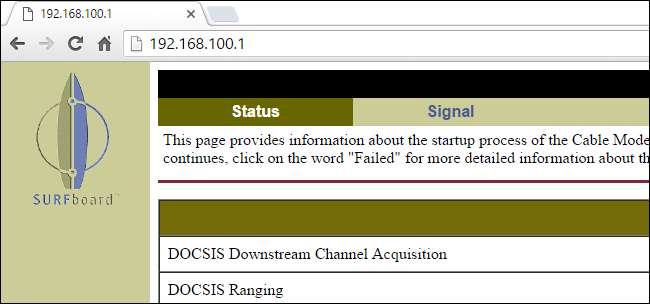
모든 모뎀이 똑같은 주소를 사용하는 것은 아니지만 많은 모뎀이 사용합니다. 주소 표시 줄에 192.168.100.1을 입력하고 Enter 키를 누릅니다. 진단 페이지가 즉시 표시되지 않으면 SpeedGuide.net의 광범위한 광대역 하드웨어 목록 . 여기에서 브랜드 및 모델 번호별로 검색 범위를 좁혀 모뎀 주소 (및 필요한 기본 로그인 정보)를 찾을 수 있습니다.
찾아야 할 것
진단 패널에 액세스하면 모뎀 상태, 신호 강도 및 활동 로그와 같은 몇 가지 기본적인 사항을 살펴볼 수 있습니다. 조사 할 추가 페이지 (예 : 모뎀의 일반 구성)가있을 수 있지만 이러한 설정은 일반적으로 사용자가 편집 할 수 없습니다. 그럴지라도 설정은 매우 난해하고 ISP에 특화되어 대부분의 사용자에게 진단 용도가 거의 없습니다.
모뎀 상태
최소한 연결 문제가 있는지 확인하려는 페이지입니다. 일반 상태 페이지의 모든 내용이 긍정적이어야합니다. "Done", "Operational"및 "OK"와 같은 항목을 많이보고 싶습니다. "실패"또는 "오프라인"과 같은 항목을보고 싶지 않습니다. Surfboard 시리즈에 포함 된 많은 모뎀을 사용하면 실패 / 부정적 항목을 직접 클릭하여 실패의 의미에 대한 도움말 파일에 액세스 할 수 있습니다.
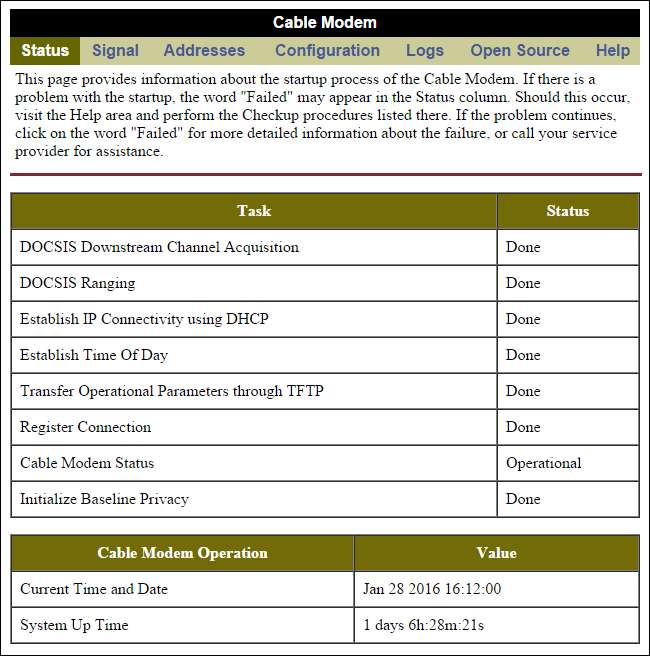
기본 상태 페이지에서 확인해야 할 또 다른 중요한 사항은 시스템 가동 시간입니다. 가동 시간은 모뎀 사용 경험을 반영해야합니다. 4 일 전에 전원을 껐다 켜서 모뎀을 재설정 한 경우 가동 시간은 4 일을 반영하고 작동 가치가 변경됩니다. 최근에 모뎀을 재설정하지 않았고 가동 시간이 며칠 (또는 그 이하) 인 경우 조금 더 자세히 살펴볼 때입니다.
위의 스크린 샷에서 모뎀의 일반 상태 페이지를 볼 수 있습니다. 모든 것이 멋져 보이고 가동 시간은 비록 짧지 만 모뎀과의 상호 작용을 반영합니다.이 새 모뎀이 하루 전에 프로비저닝 된 후 장치의 전원을 껐다가 켭니다.
로그
모뎀 로그는 (대부분의 로그와 마찬가지로) 꽤 난해합니다. 로그 검사의 목표는 모든 단일 코드를 완벽하게 이해하는 것이 아니라 진행 상황을 전반적으로 이해하는 것입니다. 온라인에서 특정 코드를 검색하여 필요한 경우 무슨 일이 일어나고 있는지 더 명확하게 이해할 수 있습니다.
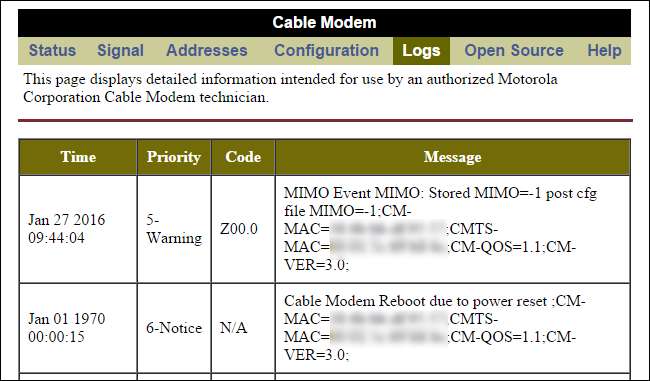
위에 표시된 모뎀 로그를 살펴보면 모든 것이 현재 매우 순조롭게 진행되고 있음을 알 수 있습니다. 이상한 "1970 년 1 월 1 일"날짜에 놀라지 마십시오. 대부분의 장치에서 로그 기능이 시간 동기화 기능보다 빠르게 활성화되므로 재부팅과 같은 작업 중에 기본 하드웨어 날짜가 사용됩니다.
로그는 대략 하루 반 전에 모뎀이 다시 시작되어 전원 재설정 (물리적으로 플러그를 뽑아서 시작 함)을 수행 한 후 MIMO 이벤트 (우선 순위 코드가 "경고 ”하지만 실제로는 IP 구성 / 프로비저닝 루틴의 일부로 케이블 공급자와 통신하는 모뎀 일뿐입니다.
이 로그에서보고 싶지 않은 것은 의미가없는 오류 코드입니다. 기기를 물리적으로 재설정 한 것이 아닌 전원 재설정이 표시되는 경우 문제입니다. 로그에 모뎀 연결이 끊어 졌다고 표시되는 시간 초과 관련 오류 (종종 T3 및 T4 오류라고 함)가 표시되면 문제입니다. 이상적으로는 로그가 지루해야하며 부팅 시간 외에는 거의 활동이 표시되지 않아야합니다. 여기 저기에서 드문 오류가 발생하거나 (완벽한 시스템이없고 모뎀이 가끔 연결에 실패하기 때문에) 드물게 다운 타임이 발생합니다. ISP가 새 펌웨어를 내놓았 기 때문입니다.
로그에 오류와 시간 제한이 가득 차 있고 이러한 오류의 타임 스탬프에 해당하는 인터넷 연결이 일시적으로 또는 연장 된 경우 인터넷 서비스 제공 업체에 문의해야 할 수 있습니다.
신호 강도
모뎀 결함 (또는 라우터 문제)을 제외하고 광대역 연결 문제의 가장 큰 원인은 사양을 벗어난 신호 강도입니다. 신호 강도가 "나쁨"이라고 말하지 않았습니다. 문제를 일으킬 수있는 신호가 약한 것이 아니라 지나치게 강한 신호도 있습니다. 잘못된 연결, 동축 선의 분배기 또는 오래된 TV 증폭기가 신호를 아래로 떨어 뜨리거나 신호를 작동 범위 이상으로 밀면 연결 문제가 발생할 수 있습니다.
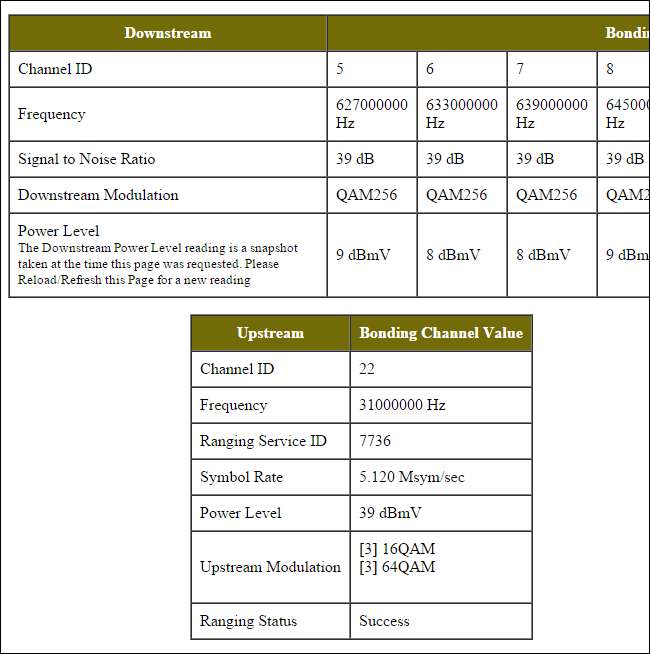
특정 서비스 및 기기에 대해 허용 가능한 신호 강도 범위를 확인하려면 개별 서비스 제공 업체에 문의하는 것이 중요합니다. 그러나 일반적으로 물리적 회선과 공급자와의 연결이 문제인지 여부를 논의 할 때 다음 값을 고려하십시오.
'다운 스트림 전력'판독 값은 -15dBmV ~ + 15dBmV 사이 여야하며 이상적으로는 + 8dBmV ~ -8dBmV에 가까워 야합니다. 위의 스크린 샷에서 모뎀의 개별 채널이 모두 허용되는 8 및 9dBmV임을 알 수 있습니다.
"업스트림 전력"판독 값은 + 37dBmV ~ + 55dBmV 사이 여야하며 이상적으로는 해당 전위 범위의 중간에 가까워 야합니다. 여기 스크린 샷에서 업스트림 신호는 39 개의 판독 값으로 삐걱 거리지 만 (연결 문제없이 지불하는 최대 속도를 받고 있음) 확실히 주시 할 것입니다.
마지막으로 신호 대 잡음비 (SNR)에주의를 기울여야합니다. 이 값이 30dB보다 크길 원합니다. 25dB보다 낮 으면 대부분의 시스템에서 신호 및 패킷 손실이 발생합니다. 값이 낮을수록 신호에 더 많은 문제가있는 것입니다. 값이 높을수록 신호의 잡음이 적습니다. 32 ~ 55dB의 범위가 일반적이며 평균 39dB의 신호 대 잡음비가 허용되는 것 이상입니다.
이 진단 정보를 사용하는 방법
이 가이드의 앞부분에서 언급했듯이 모뎀에는 사용자가 변경할 수있는 항목이 많지 않습니다. 대부분의 경우 공급자에게 연락하여 원격으로 조정하거나 집으로 기술을 파견하도록 요청해야합니다.
즉, 모뎀의 진단 시스템을 확인하면 인터넷 연결 문제의 다른 원인을 배제하여 많은 수고를 덜어 줄 수 있습니다. 모뎀이 원인인지 또는 라우터와 같은 다른 곳에 문제가 있는지 빠르게 확인할 수 있습니다.
또한 모뎀 자체를 편리한 신호 검사기로 사용할 수 있습니다. 예를 들어 케이블 모뎀을 홈 오피스의 동축 잭에 연결했는데 연결 문제가있는 경우 모뎀을 분리하고 거리에서 집으로 들어오는 동축 선에 직접 연결할 수 있습니다. 진입 지점에서 신호를 다시 확인하면 인터넷 문제의 원인이되는 가정의 배선 문제를 배제 할 수 있습니다.
마지막으로 (그리고 가장 중요한 것은) 진단 페이지를 사용하는 방법을 알면 정보에 입각 한 소비자가됩니다. 당신은 더 이상“그래, 우리 쪽에서는 모든 것이 괜찮아 보인다… 모든 것이 실제로 허용 가능한 작동 수준 내에 있는지 확인하기 위해 자신의 로그와 신호 강도를 읽을 수 있기 때문입니다.







